갤럭시 스마트폰을 사용하다가 시스템 캐시가 쌓여서 스마트폰 동작이 느려졌거나 비밀번호를 분실해서 공장 초기화가 필요할 때 리커버리 모드를 필요로 하는데요.
Z플립3, Z플립4와 같은 최신형 폴더블 스마트폰은 빅스비 버튼이 없어서 바 타입의 갤럭시와 리커버리 모드 진입 버튼이 조금 다르고 처음 리커버리 모드를 사용하는 경우 화면에 나타나는 메뉴가 낫설어서 사용하기 힘들 수 있습니다.
아래 글에서 갤럭시 Z플립으로 리커버리 모드에 진입하고 공장초기화를 하거나 캐시를 삭제하는 방법에 대해 Step by Step으로 설명하겠습니다.
튜토리얼 환경 : 갤럭시 Z플립3
목차
갤럭시 Z플립 리커버리 모드 진입 방법
Recovery Mode는 PC로 비유하면 바이오스와 같은 기능으로 안드로이드 운영체제 하위에 있는 시스템입니다.
리커버리 모드에서 펌웨어를 다시 설치하거나 업데이트할 수 있고 안드로이드 운영체제를 공장초기화 하거나 캐시를 삭제하는 등의 기능을 할 수 있으며 리커버리모드에 진입하는 방법은 다음과 같습니다.
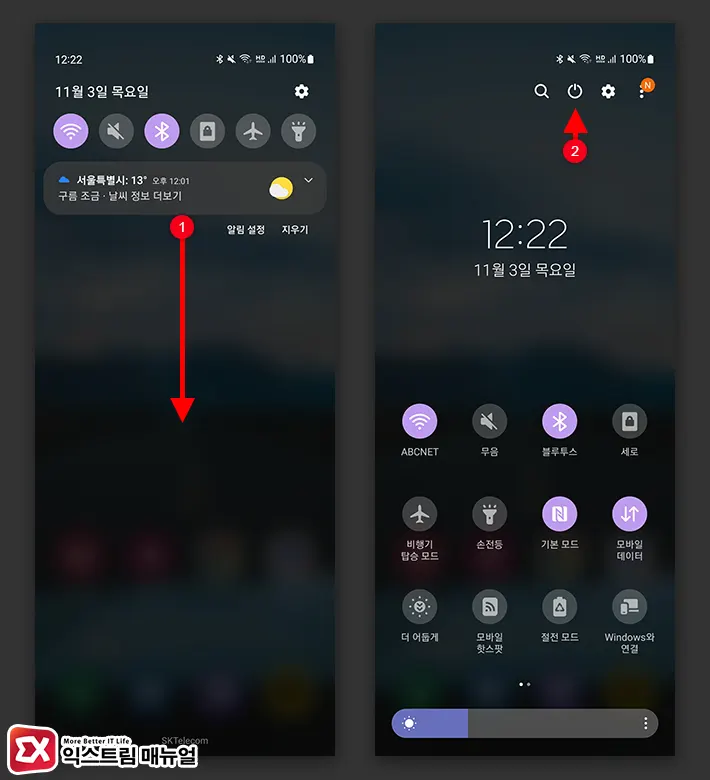
- Z플립의 상단바를 완전히 펼친 다음 전원 아이콘을 터치합니다.
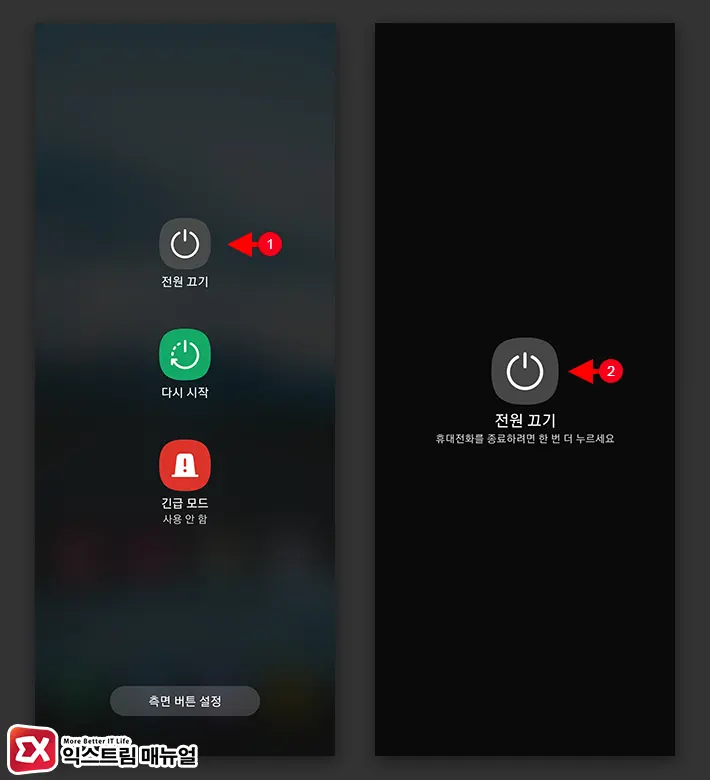
- 전원 끄기 아이콘을 두 번 터치해서 Z플립의 전원을 완전히 끕니다.

- PC와 Z플립을 USB 케이블로 연결합니다.
- Z플립의 볼륨 + 버튼과 전원 버튼을 길게 눌러 부팅 화면이 나타날때 까지 대기합니다.
- 부팅 화면이 지나가면 버튼을 뗍니다.
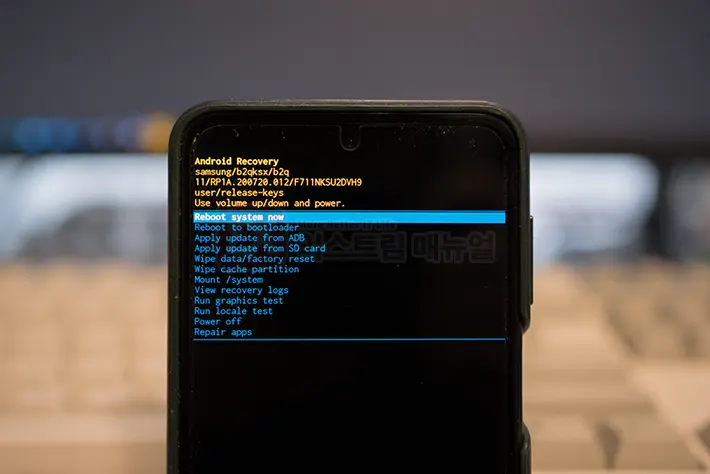
- 부팅이 끝나면 Z플립이 리커버리 모드에 진입합니다.
리커버리 화면을 조작하려면 볼륨 버튼을 이용해 커서를 이동할 수 있으며 전원 버튼을 이용해 선택할 수 있습니다.
리커버리 모드에서 캐시 삭제
리커버리 모드에서 안드로이드 시스템의 임시 파일(캐시)을 삭제하기 위한 방법은 다음과 같습니다.

- 리커버리 화면에서 볼륨 – 키를 5번 눌러 Wipe cache partition으로 커서를 이동합니다.
- 전원 버튼을 눌러 선택합니다.

- Wipe cache? 화면에서 볼륨 – 버튼 버튼을 한 번 눌러 Yes로 커서를 이동합니다.
- 전원 버튼을 눌러 실행합니다.
--Wiping cache... Formatting /cache... Cache wipe complete.
- 화면 하단에 위와 같은 메시지와 함께 캐시 Wipe가 완료됩니다.
- 리커버리 화면에서 Reboot system now를 선택해 재부팅합니다.
리커버리 모드로 공장 초기화
리커버리 모드에서 공장 초기화를 진행하기 전에 스마트폰에 로그인 된 구글 계정을 모두 로그아웃 해서 연결을 해제하고 내 기기에 있는 목록에서 Z플립을 삭제해야 합니다.
그리고 카카오톡과 같은 메시지를 미리 백업해 둔 이후 공장 초기화를 진행해야 합니다.
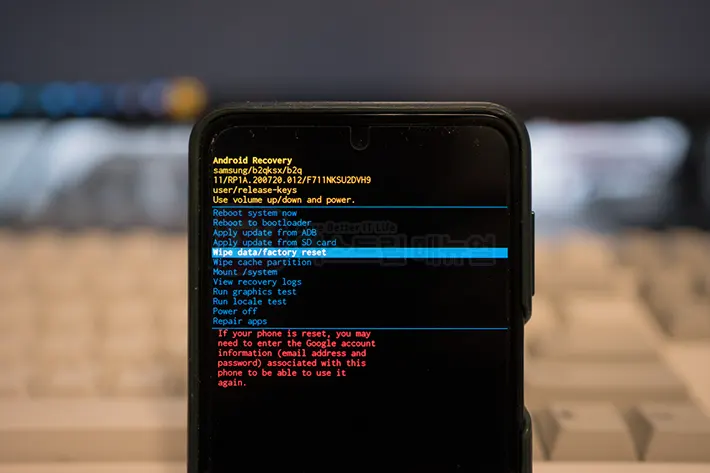
- 리커버리 화면에서 – 버튼을 4번 눌러 Wipe data/factory reset으로 커서를 이동합니다.
- 전원 버튼을 눌러 옵션을 선택합니다.
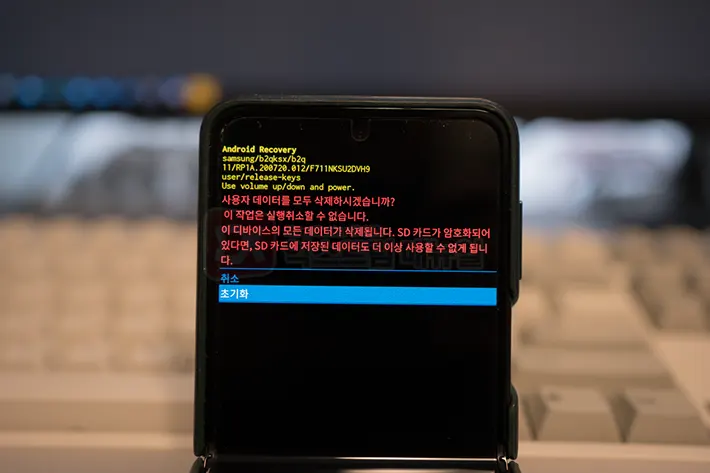
- 사용자 데이터를 모두 삭제하시겠습니까? 화면에서 볼륨 – 버튼을 한 번눌러 초기화로 커서를 이동합니다.
- 전원 버튼을 눌러 실행합니다.
- 공장 초기화가 완료되면 Z플립이 재부팅되며 처음 구매했을 때와 같은 상태가 됩니다.
공장 초기화시 안드로이드 버전 및 펌웨어 버전은 초기화되지 않으며 운영체제를 제외한 모든 데이터가 삭제되니 참고하시길 바랍니다.



